Windows 11 etkinleştirme iletişim kutusunun ardından sorun giderici de yeni bir tasarıma sahip
Yapı 25281'in başlarında, Microsoft "Ürün anahtarını girin" Windows 11'in görünümüne ve hissine uyan yeni bir tasarıma sahip pencere. Dev kanalındaki en son sürüm, Yapı 25295, yine aktivasyon sistemiyle ilgili bir tasarım değişikliği daha ekler. Aktivatör Sorun Giderici nihayet Fluent Design'ın en son sürümüyle güncellendi.
İşte mevcut sürümün nasıl göründüğü. Artık eskimiş stili Windows 8 ve Windows 10'dan koruyor.

Aşağıdaki ekran görüntüsünde, aynı sorun gidericinin modernize edilmiş sürümünü görebilirsiniz.
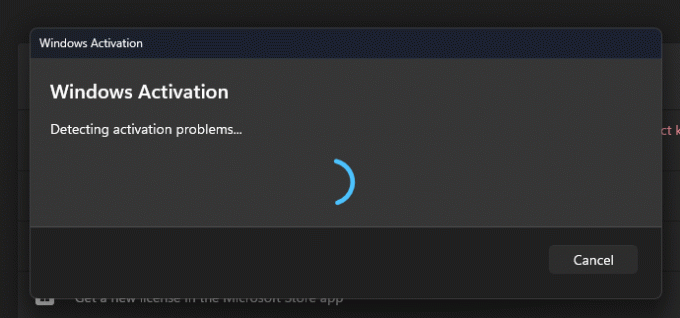
Yeni tasarım, geleneksel olarak devam eden çalışma özellikleri için işletim sisteminde gizlidir. Hemen şimdi denemek isterseniz, ViVeTool'u kullanmalısınız. Aşağıdaki adımları takip ediniz.
Windows 11'de yeni Etkinleştirme Sorun Gidericisini etkinleştirin
- ViveTool'u indirin GitHub'dan ve dosyalarını şuraya çıkarın: c:\vivetool dosya.
- sağ tıklayın Başlangıç görev çubuğundaki menü düğmesine (veya Kazanç + X) ve seçin Terminal (Yönetici) menüden.
- ikisinde de Güç kalkanı veya Komut istemi Terminal sekmesinde, aşağıdaki komutları yazın ve çalıştırın. Basmak Girmek yürütmek için her birinin ardından.
c:\vivetool\vivetool /etkinleştir /kimlik: 36390579c:\vivetool\vivetool /etkinleştir /kimlik: 42739793
- Windows 11'i yeniden başlatın.
Tamamlamak! Aşağıdaki geri alma komutlarını çalıştırarak değişikliği geri alabilirsiniz:
c:\vivetool\vivetool /devre dışı bırak /kimlik: 36390579c:\vivetool\vivetool /devre dışı bırak /kimlik: 42739793
Yapmanız gereken tek şey, enable yerine disable yapmak ve komut çiftini Yönetici olarak çalıştırmaktır. Bu, sorun gidericinin klasik görünümünü geri yükleyecektir.
Sonunda, büyük olasılıkla bu yıl Windows 11'in kararlı sürümüne giden yolu açacak.
Aracılığıyla HayaletDünya
Bu makaleyi beğendiyseniz, lütfen aşağıdaki düğmeleri kullanarak paylaşın. Sizden çok şey almayacak ama büyümemize yardımcı olacak. Desteğin için teşekkürler!
reklam

